windows提示密码过期怎么回事 Win10如何修改过期密码
更新时间:2023-07-17 08:46:20作者:xiaoliu
windows提示密码过期怎么回事,近日有用户反馈称在使用Windows 10操作系统时遇到了密码过期的提示,不知该如何应对,在Windows 10中,密码过期是一种常见的情况,它旨在保护用户的账户安全。当密码过期时,用户需要及时采取措施来修改密码,以保障个人信息的安全。本文将介绍Windows 10密码过期的原因以及如何修改过期密码,帮助用户解决这一问题。无论是忘记密码还是密码过期,都可以通过简单的步骤来重新设置密码,确保账户的安全性和方便性。
步骤如下:
1.在Windows10系统启动后,在右下角会弹出一个“考虑更改密码”的窗口。提示:你的密码将要过期,这时怎么办呢?
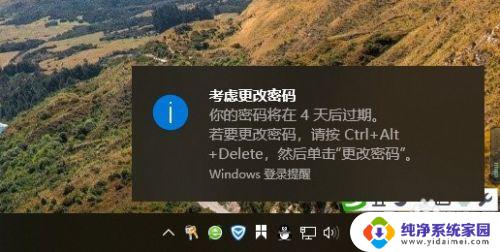
2.我们可以在Windows10桌面右键点击此电脑图标,在弹出的右键菜单中选择“管理”菜单项。
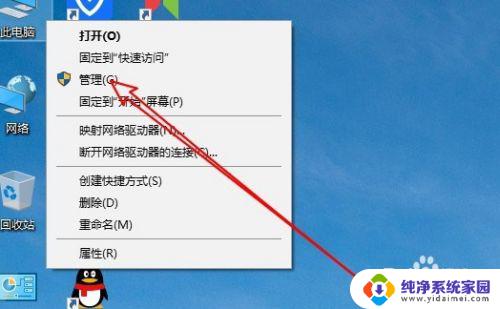
3.接下来就会打开计算机管理窗口,在窗口中点击“本地用户和组”菜单项。
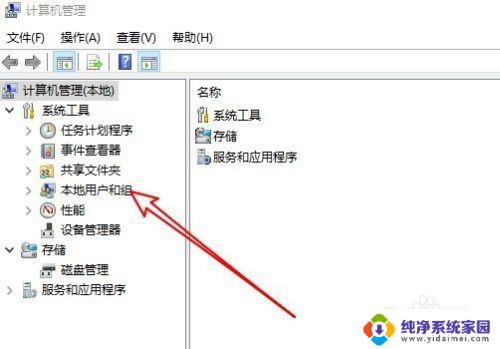
4.接下来在展开的菜单中我们选择“用户”菜单项。
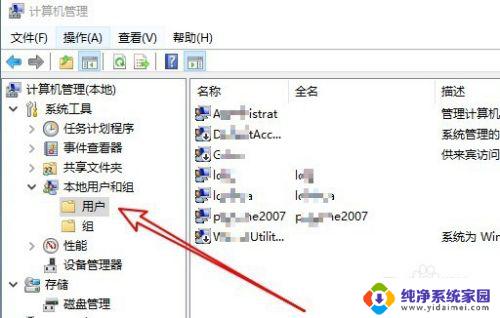
5.在右侧打开的用户名列表窗口中,找到我们当前的账户名称一项。
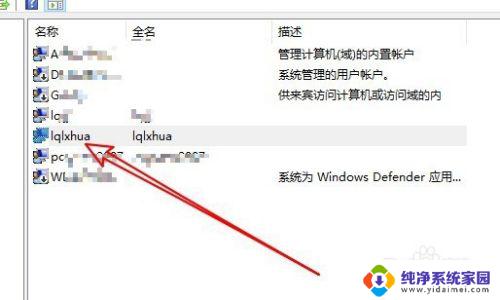
6.双击后打开我们账户的属性窗口,在窗口中我们找到“密码永不过期”设置项。
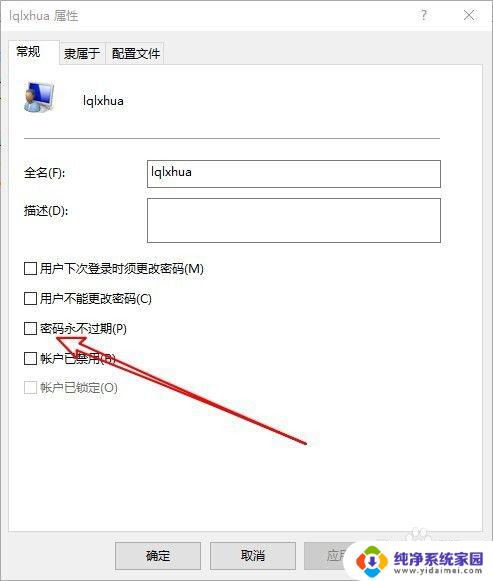
7.我们勾选该设置项前面的复选框,最后点击确定按钮即可。这样以后我们的电脑就不会出现密码过期的情况了。
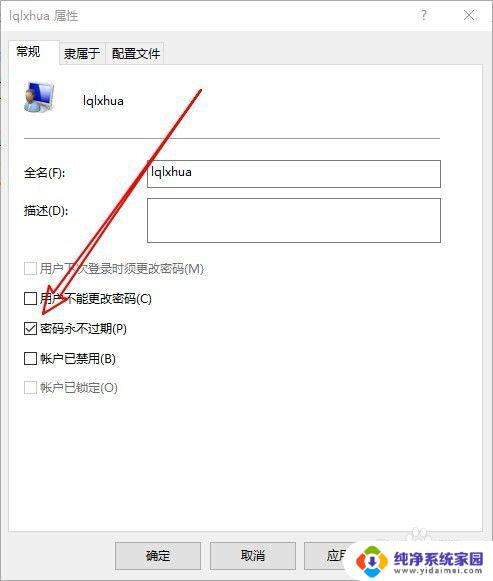
以上是关于Windows提示密码过期怎么回事的全部内容,如果您遇到了类似的问题,可以参考本文的步骤进行修复,希望本文能对您有所帮助。
windows提示密码过期怎么回事 Win10如何修改过期密码相关教程
- win10提示密码已经过期的 Win10密码过期如何修改
- win10密码过期必须更改 Win10登录总是提示密码已过期怎么办
- windows 10密码不过期设置 如何关闭Win10密码过期提醒
- win电脑您你的密码已过期必须更改 Win10登录提示密码过期必须更改怎么办
- win密码过期 如何设置Win10密码永不过期
- win10提示产品密钥即将过期 Windows许可证过期了怎么办
- win10电脑提示密钥过期 win10许可证过期提醒怎么关闭
- 您的密码已过期必须更改,进不了系统 Win10登录密码过期解决方法
- windows10密码提示怎么填 win10系统如何修改密码提示
- win10更改密码提示 win10系统如何修改密码提示
- 怎么查询电脑的dns地址 Win10如何查看本机的DNS地址
- 电脑怎么更改文件存储位置 win10默认文件存储位置如何更改
- win10恢复保留个人文件是什么文件 Win10重置此电脑会删除其他盘的数据吗
- win10怎么设置两个用户 Win10 如何添加多个本地账户
- 显示器尺寸在哪里看 win10显示器尺寸查看方法
- 打开卸载的软件 如何打开win10程序和功能窗口